完成您的Wellness个人资料> 追踪个人活动 > 更新个人资料和目标 > 设置您的偏好
以下为Wellness教程的最后一部分。
了解Wellness应用程序如何运作,并根据您的需求进行配置。
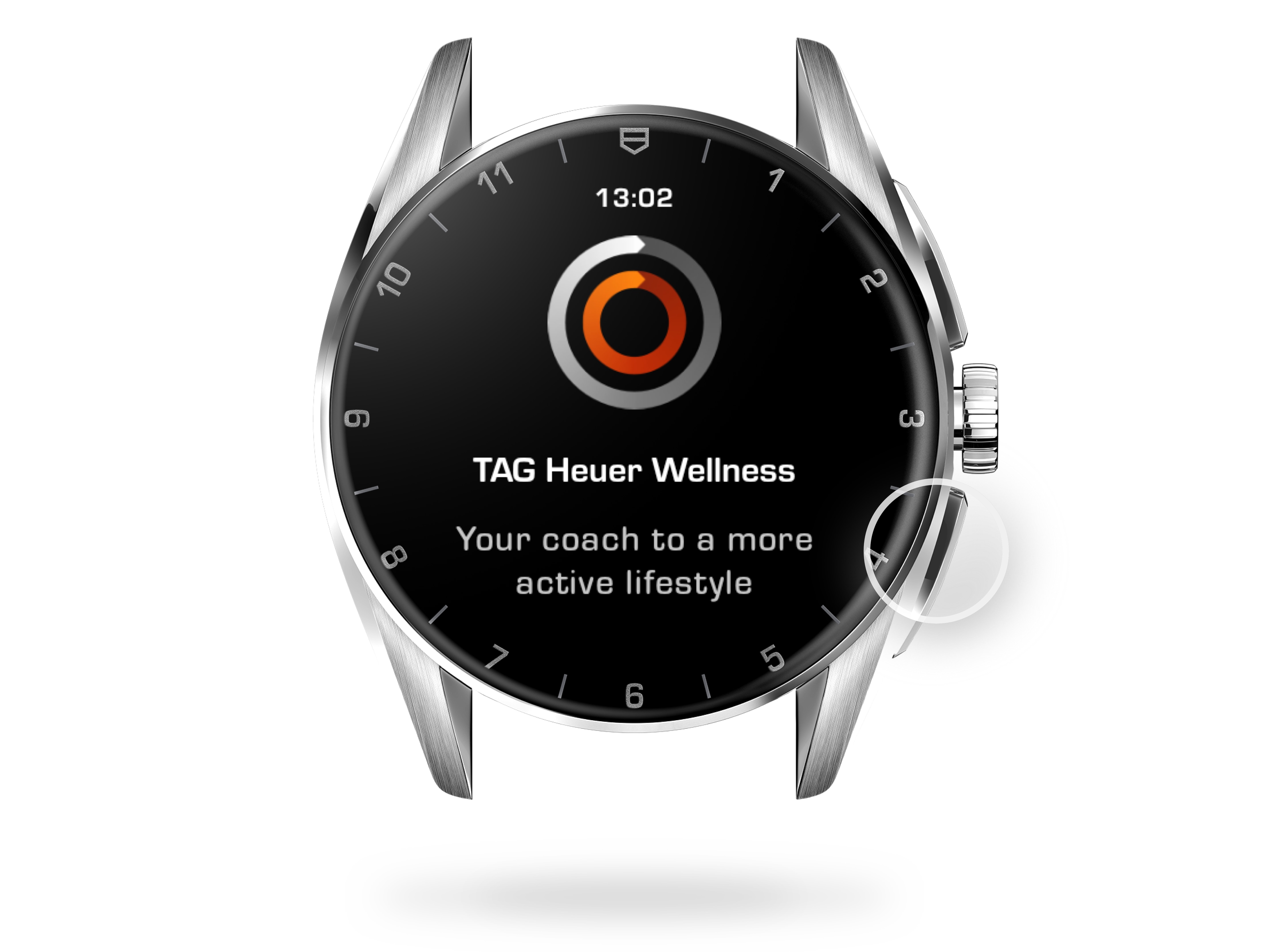
第1步
打开设置
如欲访问您的Wellness设置,请轻按腕表底部按钮打开应用程序,然后向上滑动或转动表冠,滚动浏览统计数据。 在最终视图中,轻触“设置”按钮管理各项目标通知、活动追踪以及数据共享。
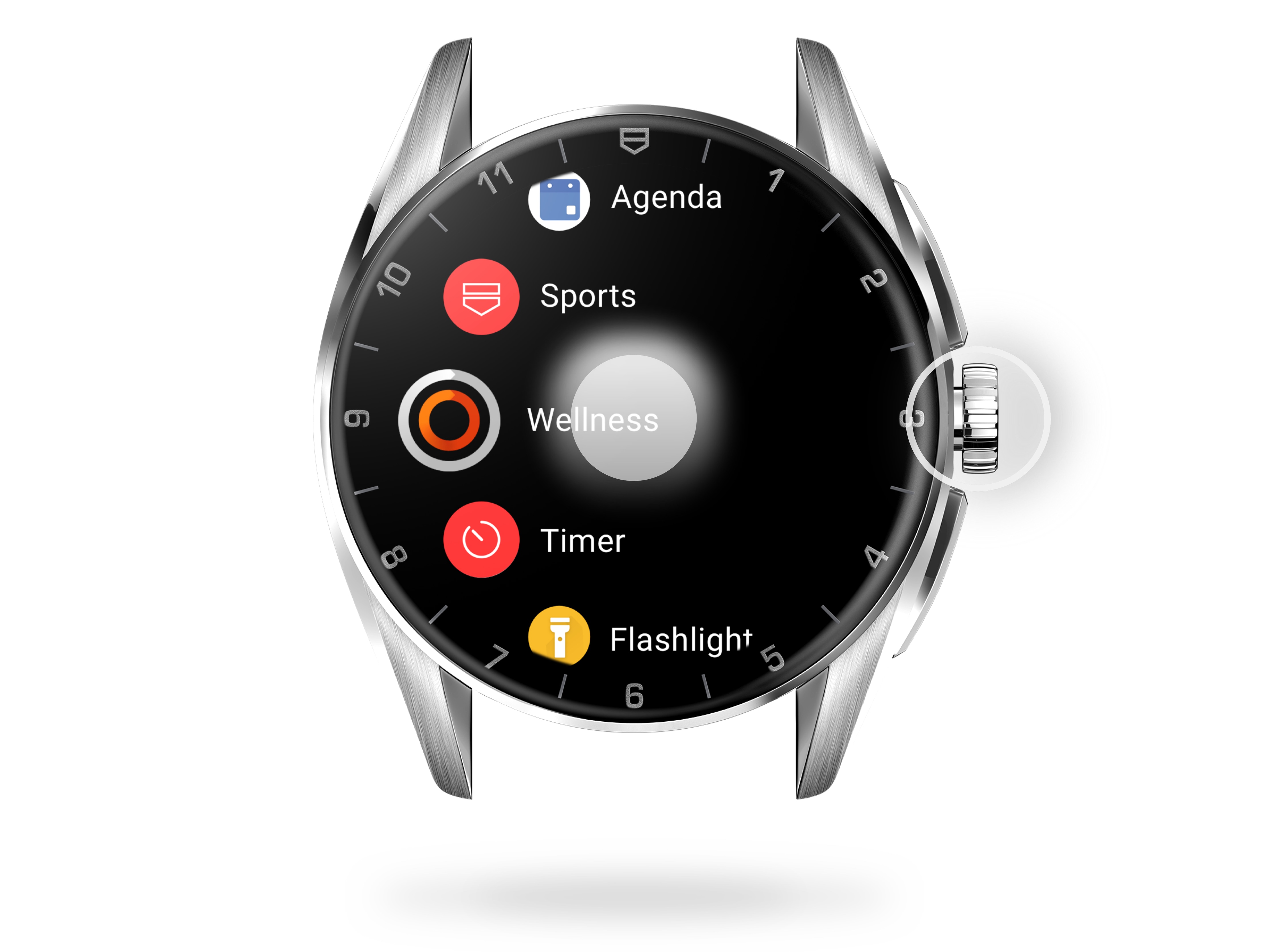
第2步
管理目标通知
当您达成步数目标和卡路里消耗目标时,您的Wellness应用程序将在腕表端显示简短的动画提示。 如欲打开或关闭此选项,请轻触“通知”按钮,然后向右滑动开关,查看您的成就;或向左滑动开关,停止接收此项通知。
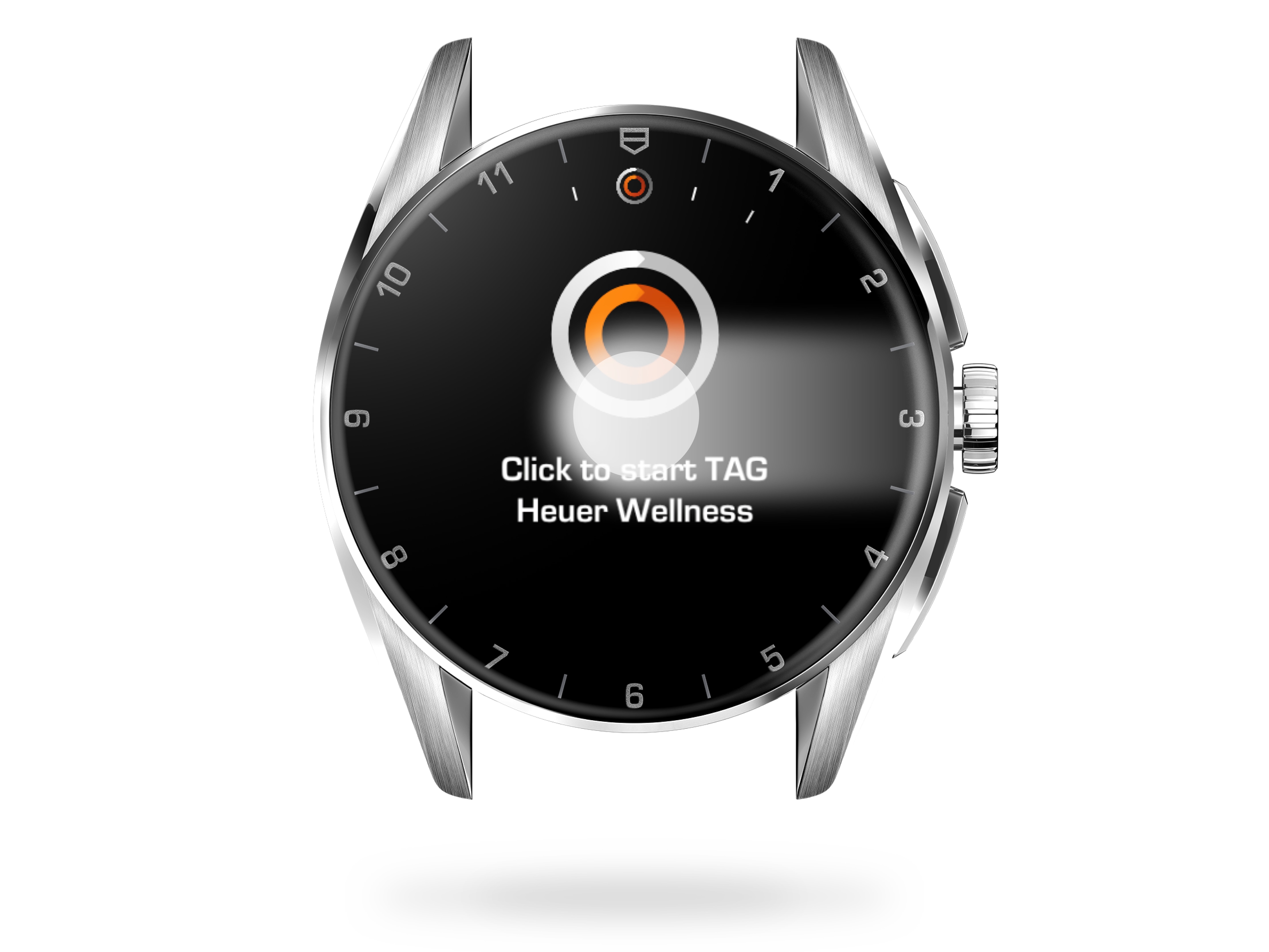
第3步
开启或关闭活动追踪
“监测”允许您的Wellness应用程序每天收集您的步数和心率数据,进而提供有关您活动的统计数据信息。 关闭活动追踪后,您将无法继续使用Wellness应用程序。 如欲管理活动追踪功能,请点击“监测”,再将开关切换至“开”或“关”。
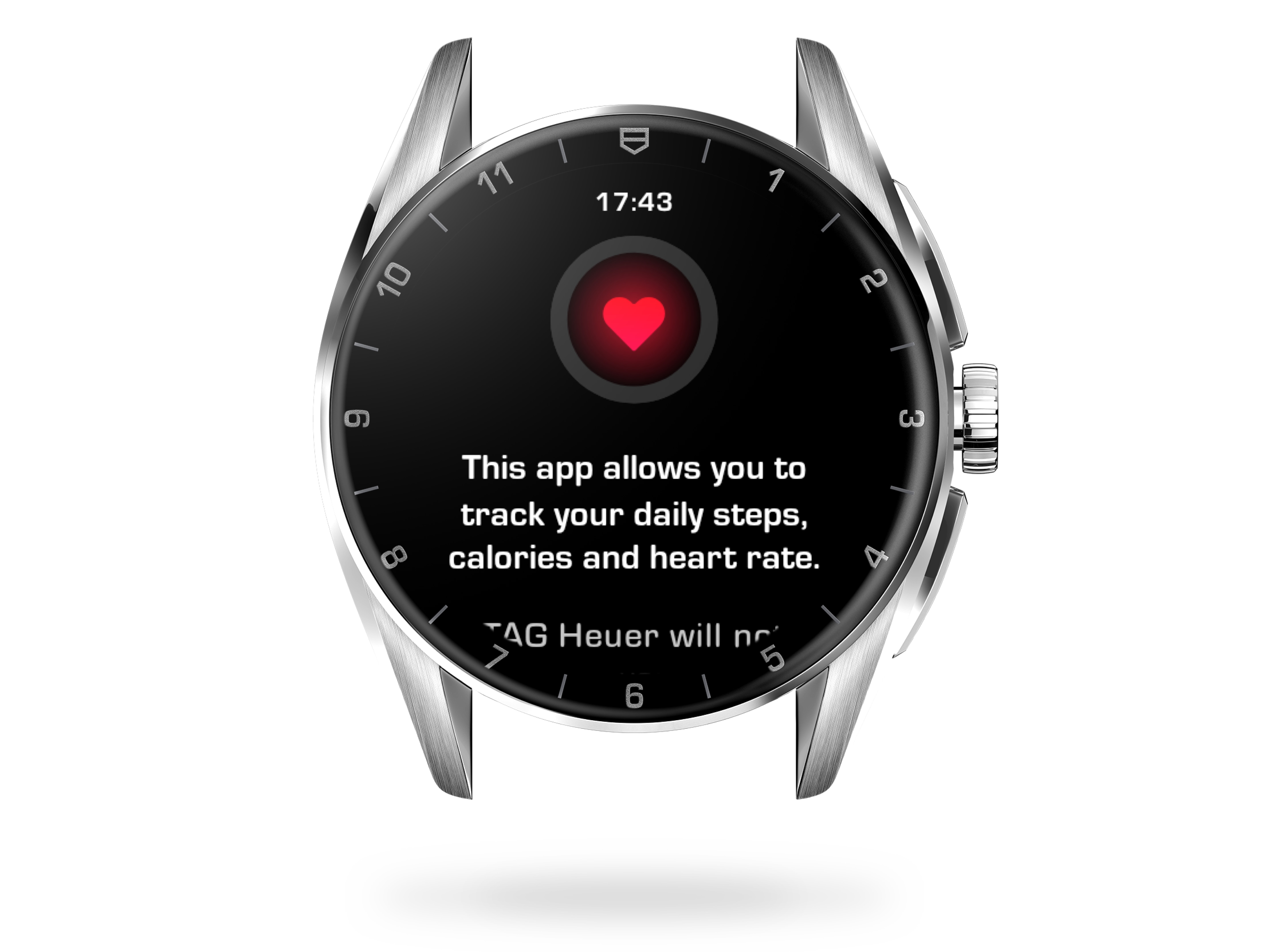
第4步
改善您的Wellness体验
为了开发和改进服务,TAG Heuer Connected智能腕表应用程序将收集Wellness应用程序产生的数据。 所有数据均为匿名,不会记录任何个人信息或与第三方共享。 收集的统计数据旨在概述趋势并发现用户的新需求。 如欲启用或禁用共享Wellness的使用情况统计数据,请轻触“分析”,将开关切换至“开”或“关”。
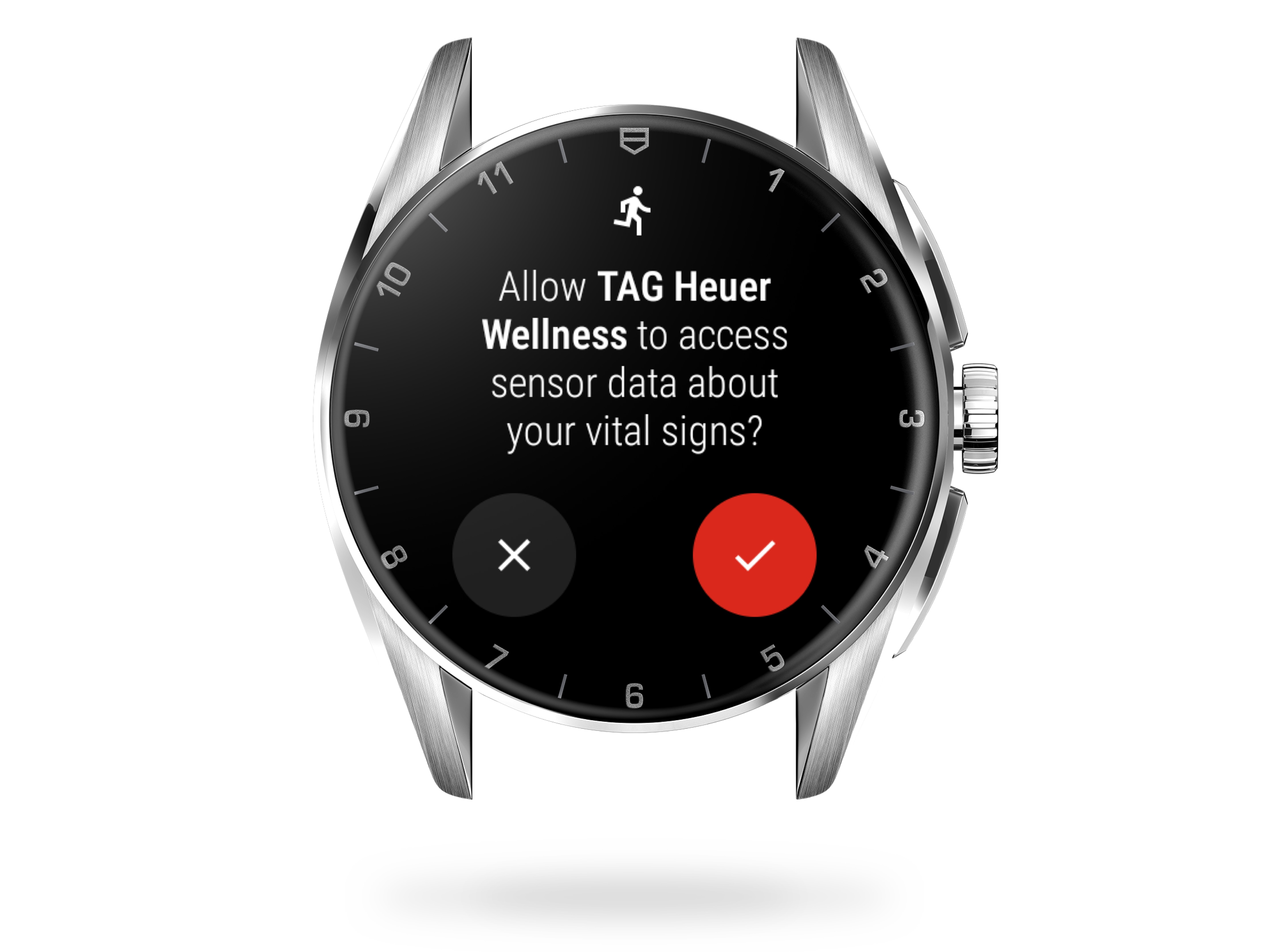
第5步
在应用程序中管理分析
Wellness使用情况数据共享也可通过手机进行设置。 打开TAG Heuer Connected智能腕表应用程序,轻触屏幕右下角的设置图标。向上滑动并进入“隐私”菜单,切换“发送诊断和使用情况分析”的开关状态。